Топ 9 проблем с телефоном Huawei – как исправить!
С 1997 года Huawei производит мобильные телефоны по всему миру. В последние годы китайский производитель сетевого и телекоммуникационного оборудования выпустил одни из своих лучших смартфонов на рынке, что сделало это время невероятно успешным для компании. Судя только по этому подвигу, мы можем сказать, что вполне уместно они назвали компанию «Huawei», поскольку это примерно переводится как «великолепное достижение для Китая» или «действие для Китая» на китайском языке.
Компания Huawei, занимающая третье место в мире по производству смартфонов, не только производит высококачественные телефоны, но и добавляет замечательные функции, которые могут конкурировать даже с Apple и Samsung. Он, безусловно, зарекомендовал себя как один из лучших производителей смартфонов на рынке сегодня. Но, как и его конкуренты, продукты Huawei время от времени сталкиваются с глюками и недостатками.
Пользователи Huawei, безусловно, могут относиться к этому и, вероятно, потратили часы на поиск решений для устранения неполадок в Интернете. Но если у вас еще нет смартфона Huawei и вы планируете его купить, например, Huawei P10, нет необходимости уклоняться от его получения. В этой статье мы разобрали для вас 6 основных проблем телефонов Huawei и предоставили решения по их устранению.
- 1. Камера Huawei не работает
- 2. Проблемы с Bluetooth в Huawei
- 3. Проблемы с сенсорным экраном Huawei
- 4. Проблемы с аккумулятором Huawei
- 5. Проблемы с SIM-картой Huawei
- 6. Проблемы с ключом Huawei
- 7. Телефон Huawei не подключается к Wi-Fi
- 8. Телефон Huawei не заряжается
- 9. Телефон Huawei не получает текстовое сообщение
1. Камера Huawei не работает
Камеры являются важным фактором в смартфонах. Все больше и больше людей зависят от характеристик камеры смартфона при выборе камеры. Чем больше мегапикселей и настраиваемых опций у смартфона, тем лучше. Но проблемы с камерой в смартфонах являются самыми популярными поисковыми запросами по поиску и устранению неполадок в Интернете. И в большинстве случаев это не из-за качества мобильного телефона, а просто из-за естественных человеческих ошибок.
Если вы не можете делать фотографии с помощью своей камеры или если она зависает и останавливается каждый раз, когда вы открываете ее, скорее всего, вы превысили лимит памяти вашего смартфона для ваших фотографий. В этом случае вам нужно сделать одно из двух: удалить фотографии и другие файлы из памяти устройства или сохранить новые фотографии на карту памяти. Если вы не в восторге от идеи удалить свои драгоценные фотографии, вы можете настроить параметры камеры так, чтобы фотографии сохранялись на карте памяти.
Вот что вы должны сделать:
- Шаг 1: Откройте камеру и перейдите в настройки.
- Шаг 2: В раскрывающемся списке нажмите «Другие», затем перейдите на вкладку «Предпочитаемое место для сохранения».
- Шаг 3: Нажмите «SD-карта», затем вернитесь на главный экран. При необходимости вы можете перезагрузить телефон, выключив устройство, вытащив аккумулятор и вставив его снова, а затем перезагрузив его.
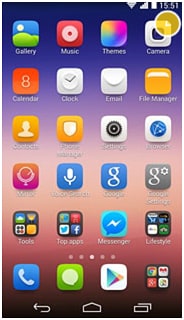
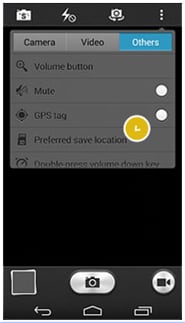
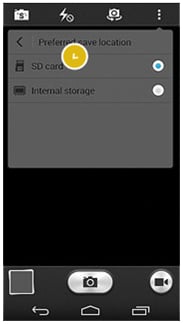
2. Проблемы с Bluetooth в Huawei
В отличие от продуктов Apple, смартфоны Android, такие как Huawei, имеют функцию обмена, передачи и получения файлов с помощью функции Bluetooth. Он также используется для подключения смартфонов Huawei к динамикам, гарнитуре или автомобильному комплекту. Прежде чем вы сможете сделать все вышеперечисленное, вы должны сначала убедиться, что выполнили следующие шаги:
- Шаг 1. Держите телефон Huawei на близком расстоянии от устройства, которое вы пытаетесь подключить. Расстояние между ними не должно превышать 10 метров.
- Шаг 2: Убедитесь, что Bluetooth устройства, к которому вы пытаетесь подключиться, включен.
- Шаг 3: Включите Bluetooth вашего устройства и активируйте его видимость, перейдя в настройки Bluetooth на вкладке «Настройки», затем нажмите «Все» на вашем смартфоне. Коснитесь индикатора рядом с опцией «Bluetooth», затем коснитесь имени своего смартфона Huawei, чтобы включить видимость Bluetooth для других устройств.

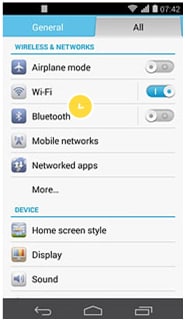
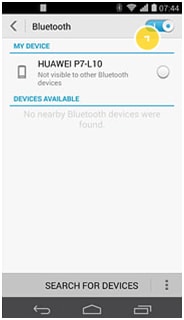
3. Проблема с сенсорным экраном Huawei
Очень неприятно, когда ваш сенсорный экран внезапно перестает работать, особенно когда вам нужно использовать свой смартфон Huawei прямо в этот момент. Это может быть нисходящая спираль, когда у вас начинаются проблемы с сенсорным экраном, потому что, если он перестанет работать должным образом, все основные функции вашего смартфона также не смогут реагировать.
Когда у вас появляется этот сбой на вашем устройстве Huawei, вам нужно только перезапустить его, нажав и удерживая кнопку включения / выключения питания не менее 13 секунд. Если это не сработает, вы также можете вытащить аккумулятор, подождать несколько секунд, а затем снова вставить его, чтобы сделать хард-ресет.

4. Проблемы с аккумулятором Huawei
Время автономной работы было постоянной проблемой не только для Huawei, но и для каждого производителя смартфонов в мире. В недавних новостях китайская компания-производитель смартфонов заявила, что батареи с быстрой зарядкой будут включены в их будущие конструкции смартфонов, что, по их мнению, даст им столь необходимый импульс на рынке технологий. Хотя эта новость о грядущей инновационной аккумуляторной батарее Huawei звучит прекрасно для целевого рынка, потребители по-прежнему испытывают проблемы с батарейкой со своими ранее разработанными смартфонами Huawei.
В этом случае вот простое руководство о том, как избежать быстрой разрядки аккумулятора вашего устройства.
Шаг 1: Убедитесь, что все основные параметры сетевого подключения вашего смартфона отключены, особенно если вы не используете их в данный момент. Для этого перетащите главный экран вниз и коснитесь значка «Настройки». На вкладке «Все» коснитесь сетевых подключений, которые в данный момент включены. Или вы можете просто коснуться их всех, когда увидите их значки после перетаскивания главного экрана вниз.
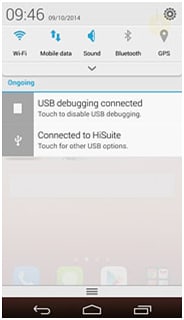
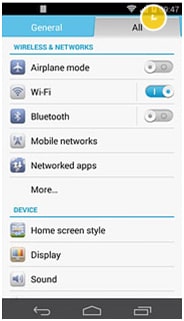
Шаг 2: Уменьшите яркость вашего устройства Huawei. Снова перейдите к значку «Настройки» и коснитесь вкладки «Общие». Нажмите «Яркость», и оттуда вы можете настроить яркость телефона на автоматический или ручной режим.

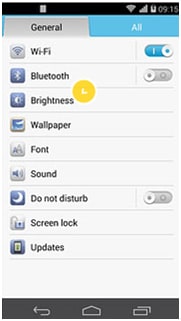
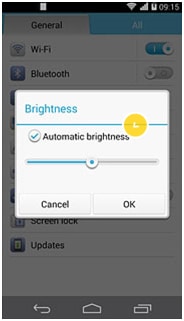
Шаг 3: Закройте все активные приложения, так как они разряжают батарею. Коснитесь значка «Приложение» на главном экране, затем коснитесь и удерживайте одно из активных приложений, пока не отобразится раскрывающийся список параметров. Перейдя на вкладку «Информация о приложении», нажмите «Принудительно остановить», затем «ОК» для подтверждения.
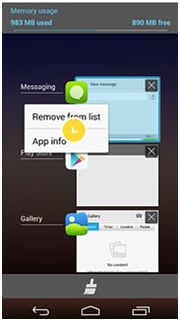
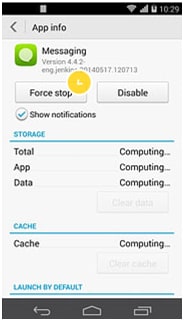
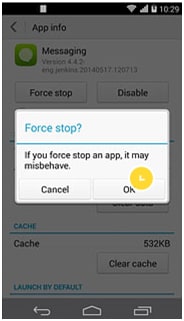
5. Проблемы с SIM-картой Huawei
Слишком легко обвинять наши смартфоны, когда у нас возникают сбои с SIM-картой, но есть малоизвестный факт, о котором пользователи Huawei не знают: вы можете исправить проблемы с SIM-картой в настройках вашего смартфона. Чаще всего эта проблема может быть связана с плохим покрытием сети или его отсутствием. Поэтому, когда вы перестанете получать SMS и звонки, попробуйте найти более качественный прием в сети или подождите, пока сеть снова не включится. Кроме того, дважды проверьте, есть ли у вас предоплаченный кредит для совершения звонка или SMS и включен ли режим полета. Если эти действия не принесут результата, возможно, вы находитесь вне зоны действия выбранной сети.
Чтобы убедиться в этом, вот что вы должны сделать:
- Шаг 1: На вкладке «Все» внутри значка «Настройки» коснитесь вкладки «Мобильные сети».
- Шаг 2. После перехода на вкладку «Операторы сети» вам будет предложено проверить, включены ли ваши мобильные данные. Нажмите «ОК», чтобы продолжить.
- Шаг 3: Затем вы можете выбрать свою сеть вручную, коснувшись нужной сети (которая появится первой в списке), или вы можете позволить своему смартфону автоматически найти вашу сеть, нажав вкладку «Выбрать автоматически».
- Шаг 4: Вернитесь на главный экран и при необходимости перезагрузите телефон.
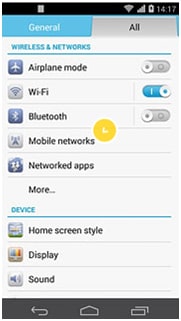
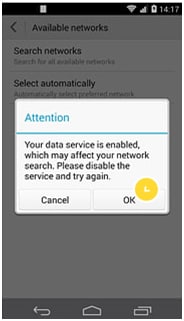
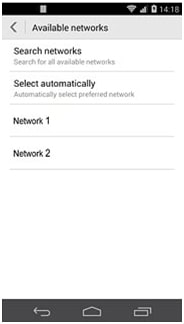
6. Проблемы с ключом Huawei
Теперь, Ключ Huawei Это совершенно другое оборудование, производимое китайской компанией, и хотя его можно использовать для управления устройством Huawei, в основном оно используется для беспроводного широкополосного подключения к ноутбуку или ПК. Прежде чем прибегать к крайним мерам (например, покупать новый или беспокоить службу технической поддержки вашего провайдера), сначала убедитесь, что вы следуете этим основным советам по устранению неполадок:
- Шаг 1: Перезапустите ключ, отключив его и снова вставив через 10 или более секунд. Непрерывный синий или голубой свет укажет вам, что он действительно включен.
- Шаг 2: Убедитесь, что ваш ключ правильно подключен. Убедитесь, что между вашим ключом и USB-портом вашего ноутбука/ПК нет отвлекающих факторов.
- Шаг 3: Также убедитесь, что SIM-карта внутри вашего ключа правильно вставлена и заблокирована.
- Шаг 4: Убедитесь, что настройки вашего браузера совместимы с вашим ключом. Когда вы уже подключили свой ключ к ноутбуку / ПК, перейдите к опции «Инструменты» в проводнике вашей ОС. Нажмите «Свойства обозревателя», затем вкладку «Подключения». Установите флажок «Никогда не устанавливать соединение» и перейдите в настройки «Локальная сеть». На этой странице убедитесь, что все не отмечено галочками.
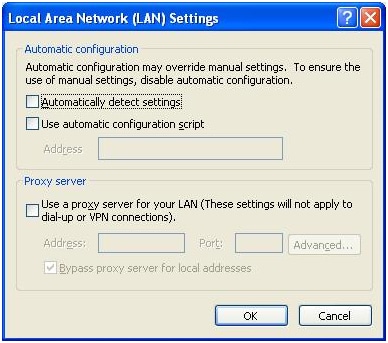
7. Телефон Huawei не подключается к Wi-Fi
Это одна из распространенных проблем, связанных с Huawei. Иногда случается, что ваш телефон Huawei не подключается к Wi-Fi или требуется много времени для подключения к сети Wi-Fi, и это происходит не только с устройством из двух. Это происходит довольно часто на устройствах Huawei. Но можно выполнить некоторые шаги, чтобы проверить, исправить и решить проблему, и вот некоторые из них:
Шаг 1: В качестве первого шага для проверки проблемы убедитесь, что режим полета не включен.
Шаг 2: Ошибка аутентификации
Ошибка аутентификацииСообщения появляются, когда введен неверный пароль. Итак, проверка правильности пароля снова. Затем, если пароль правильный, отключите Wi-Fi и мобильные данные, включите режим полета и, пока он активен, снова включите Wi-Fi и подключитесь к сети Wi-Fi. Проверьте, подключается ли Wi-Fi
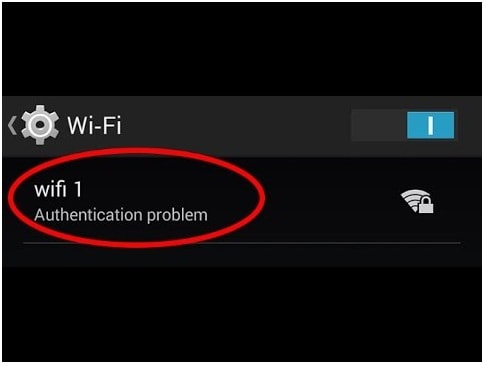
Шаг 3: Проверьте, можно ли подключиться к доступной сети. Попробуйте подключить другое устройство к данной сети Wi-Fi. Если другое устройство также не подключается, проверьте маршрутизатор. Проверьте общее количество подключенных устройств и ограниченное количество пользователей, которых можно подключить. Перезагрузите роутер и снова включите его.
Шаг 4: Если вы обнаружите сообщение «Подключено к сети Wi-Fi, но нет Интернета», снова перезагрузите телефон и маршрутизатор. Это решит проблему с подключением к Интернету.
Шаг 5: Мягкая перезагрузка сети иногда помогает. Для этого отключите кабель от маршрутизатора и снова подключите его в течение от 30 секунд до минуты.
Шаг 6: Если сброс не помог, выполните программный сброс устройства Huawei. Попробуйте перезагрузить телефон, просто выбрав вариант перезагрузки, и проверьте, подключено ли устройство к Wi-Fi. Если это не помогает, попробуйте программную перезагрузку устройства.
Шаг 7: Забудьте о сети Wi-Fi на телефоне, перезагрузите телефон и маршрутизатор и снова войдите в сеть.
8. Телефон Huawei не заряжается
Это еще одна проблема, которая может возникнуть на устройстве Huawei. Некоторые из распространенных причин могут быть такими, как указано ниже:
- • Неисправный телефон
- • Временная проблема с телефоном
- • Поврежденный аккумулятор
- • Неисправен зарядный блок или кабель.
Шаг 1: Попробуйте заменить кабель для зарядки, так как иногда телефон Huawei не заряжается, если кабель зарядного устройства поврежден. Проверьте, заряжается ли телефон после замены зарядного кабеля.
Шаг 2: перезагрузите устройство
Иногда программное обеспечение требует перезагрузки для правильной зарядки телефона. Перезагрузите устройство и посмотрите, устранена ли проблема.
Выключите телефон и нажимайте кнопку увеличения громкости, уменьшения громкости и кнопку питания, пока не появится тестовый экран. Отпустите клавиши после появления экрана. Выберите «Сброс к заводским настройкам», а затем выберите «Подтвердить удаление всех пользовательских данных». Выберите «да», чтобы подтвердить выбор, а затем выберите «да — удалить все данные пользователя». Нажмите «ОК».

Это сотрет все данные с телефона, и теперь телефон будет как новый.
Шаг 3: Очистите USB-порт, так как иногда телефон не заряжается из-за блокировки соединения в USB-порту.
9. Телефон Huawei не получает текстовое сообщение
Это расстраивает, когда телефон перестает получать сообщение, а вы понятия не имеете об этом. Да, такое иногда случается с устройствами Huawei. Но для этого могут быть некоторые причины. Это может оказаться проблемой хранения, а не проблемой обмена текстовыми сообщениями. Чтобы устранить такие проблемы, как неполучение текстовых сообщений, необходимо выполнить несколько шагов.
Шаг 1: В качестве первой меры перезагрузите телефон.
Шаг 2: Если перезагрузка телефона не помогает, попробуйте снова выключить телефон, оставьте телефон как есть.
Шаг 3: Эта проблема теперь требует перезагрузки телефона. Чтобы перезагрузить телефон, убедитесь, что телефон выключен.
Нажмите и удерживайте клавишу увеличения громкости вместе с клавишами питания в течение 10 секунд и отпустите клавиши, как только появится логотип Huawei.
Используйте кнопку уменьшения громкости, чтобы выбрать Wipe data/factory reset вариант. Используйте кнопку питания, чтобы выбрать его.
Это сотрет данные телефона и после очистки раздела кеша. Выберите «перезагрузить систему сейчас» с помощью клавиши питания.
Это решит проблему с неполучением текстовых сообщений.
Итак, вот оно. Теперь вы знаете, как исправить 9 основных проблем, которые обычно возникают в телефоне Huawei. Исправьте эти проблемы, и вы будете наслаждаться своим смартфоном Huawei, как никогда раньше.
последние статьи